
Haru
今回は、日本語対応RSSリーダー、
『Inoreader』の登録方法と
使い方を紹介します。
RSSリーダーとは?

アールエスエス‐リーダー【RSSリーダー】
《RSS reader》RSS形式のフィードを巡回・受信し、
引用元:Weblio【RSSリーダー】
一覧表示するソフトウエアの総称。RSSアグリゲーター。
『Inoreader』登録方法
『Inoreader』にアクセスします。
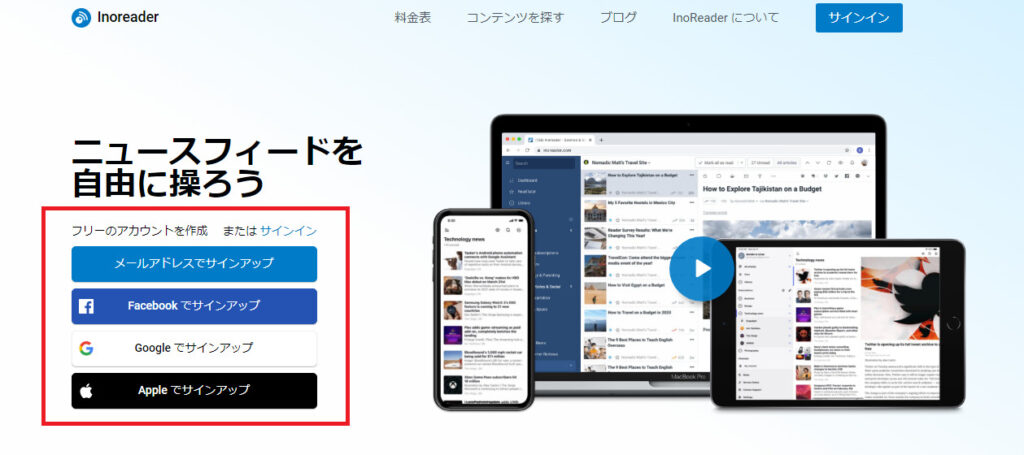
・メールアドレスから
・Facebookアカウントから
・Googleアカウントから
・Appleアカウントから
登録の4種類の方法があります。
今回は「メールアドレスでサインアップ」で登録してみました。
メールアドレス・希望パスワードの入力
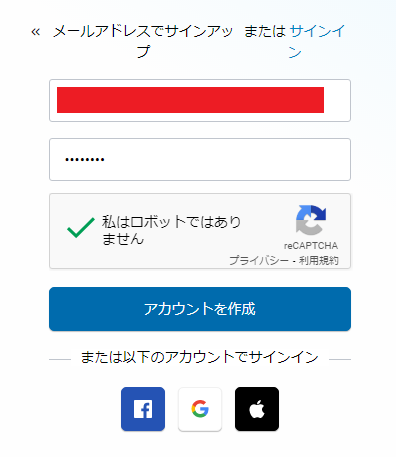
メールアドレス・希望のパスワードを入力。
「私はロボットではありません」にチェック。
「アカウントを作成」で登録完了です!
ログイン後画面
簡単に登録できましたね。
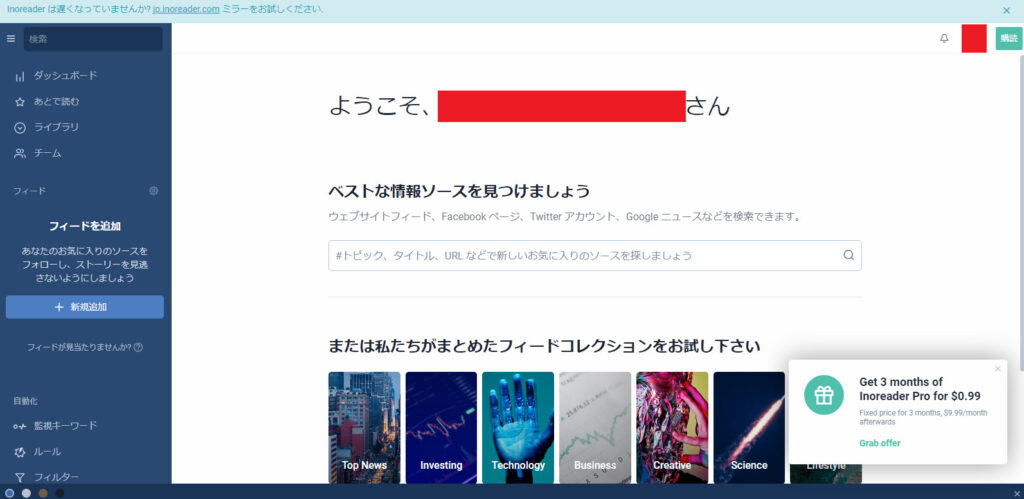
『Inoreader』使い方
左のメニューフィードを追加の下「+新規追加」をクリック。
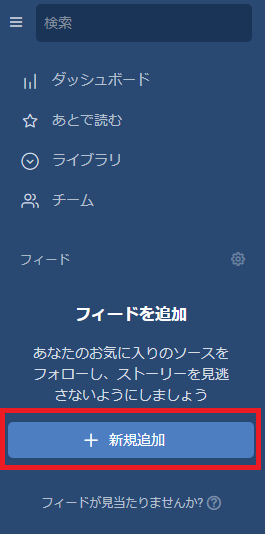
「フィード」を選択します。
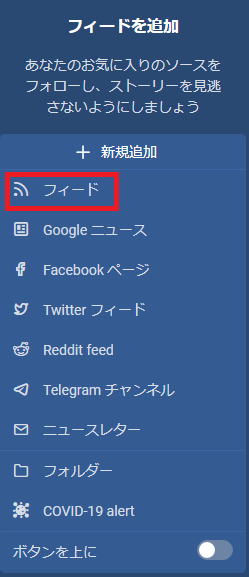
登録したいブログURLをコピー&ペーストします。
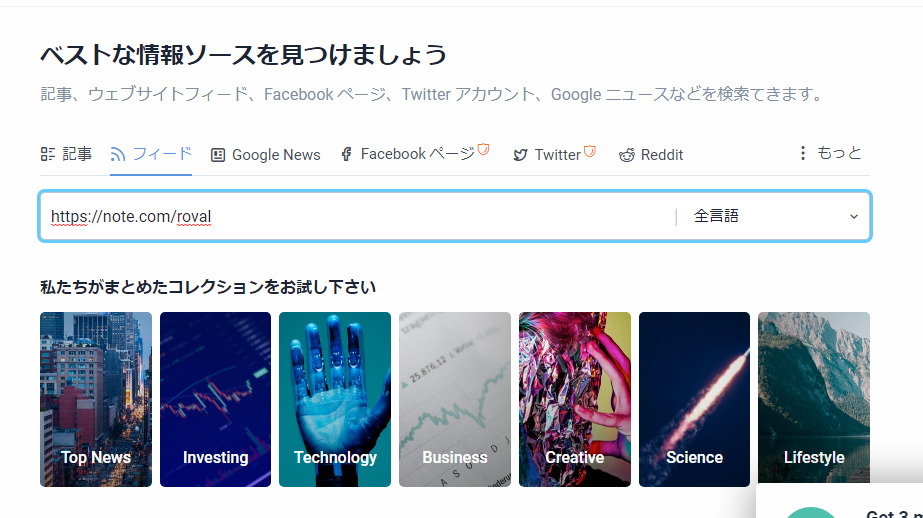
あとは「フォロー」をクリックするだけ!
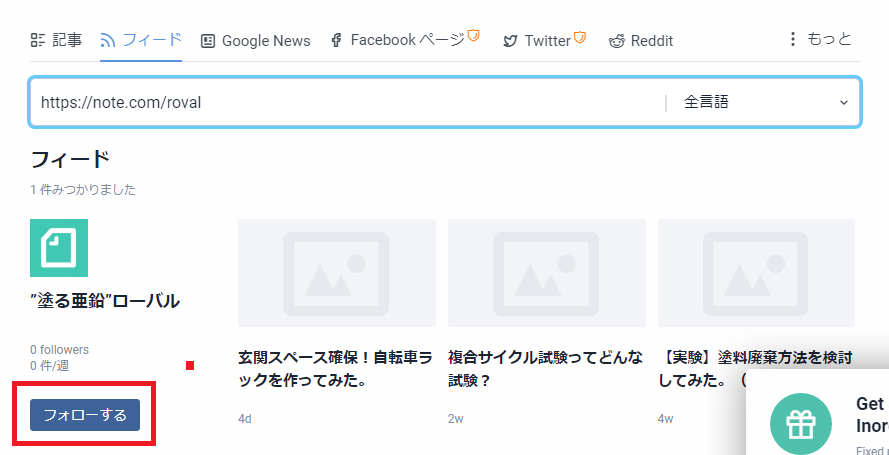
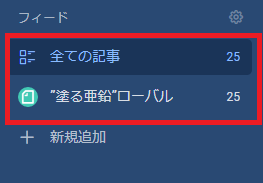
色々と追加したあと、「ダッシュボード」やフィード内の「すべての記事」を見ると、
未読記事がずらりと並んでいます。
あとは記事の更新があると、新着記事としてチェックできるようになります。
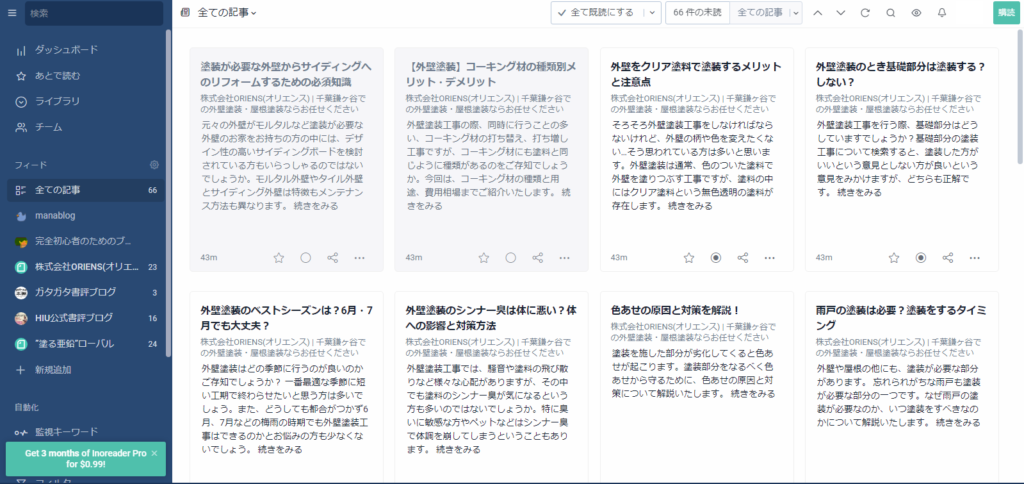
『Inoreader』まとめ
ブログと同じく、昨今ではオワコン扱いを受けつつあRSSリーダー。
しかし、有効に使うと効率良くニュースを拾えるのと、
一つひとつのブログ・サイトにアクセスしてチェックしていかなくても
まとめてチェックできるというのは時短にもなります。
スキマ時間に情報収集したい方、
ブログやYouTubeなどで発信活動をしている方には特におすすめです!


コメント